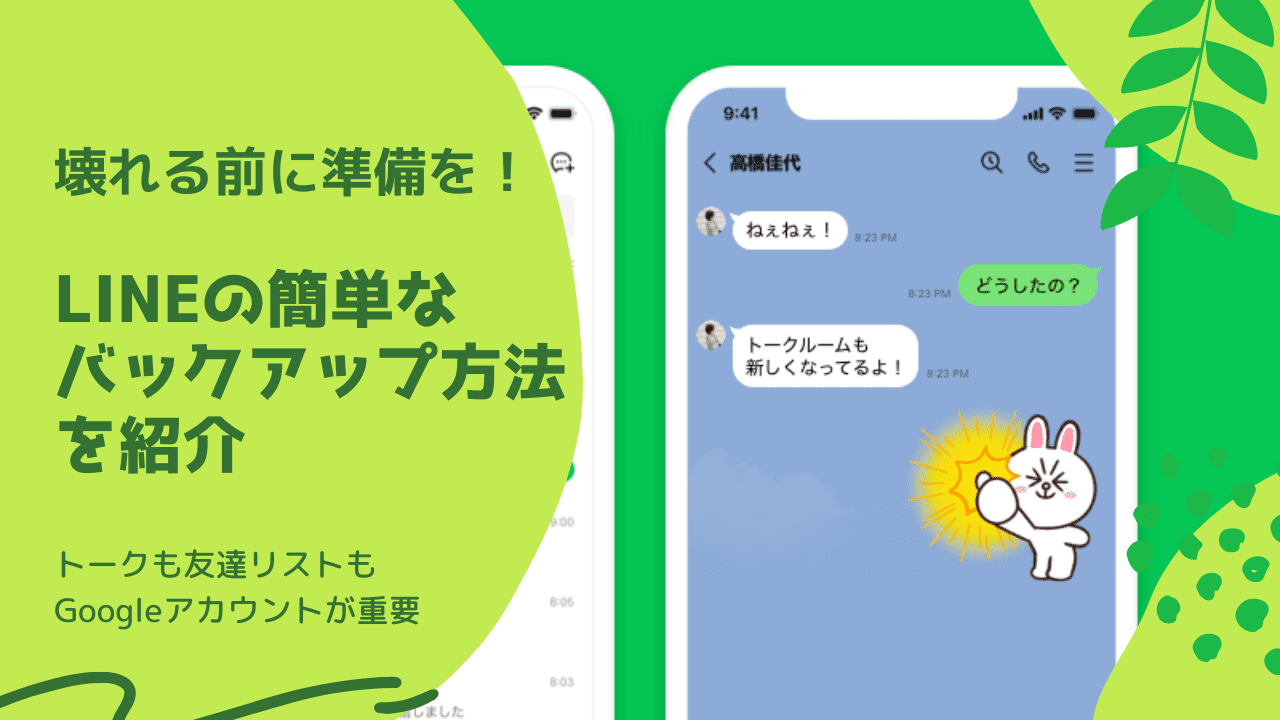機種変更や急なスマホの故障に備えてバックアップは常に意識しておきましょう。
今回はLINEの引継ぎの際に大事なトークのバックアップ方法と、バックアップ時にエラーが出た際の対処方法を解説します。
バックアップの必要性

今やLINEは生活に欠かせない連絡ツールとなっており、LINEだけで繋がっているという友達も多いと思います。
そんな時にスマホを失くした、突然壊れた、LINEを間違えて削除した、となっては大変です。
そうならないように普段からバックアップをしておくことが大事です。
手順は簡単なのでぜひこの機会にチェックしてみてください。
トーク履歴のバックアップ方法
パスの再設定とメアドの確認

LINEの認証方法は基本的に「電話番号+パスワード」になるので、電話番号を変えない機種変更の場合はこのパスワードが重要となります。
幸いLINEのパスワードは上書き方式なので、もし今のパスワードを忘れてしまっていても下記のように再設定をすることができます。
▼LINE>設定>アカウントから画像の二つを設定する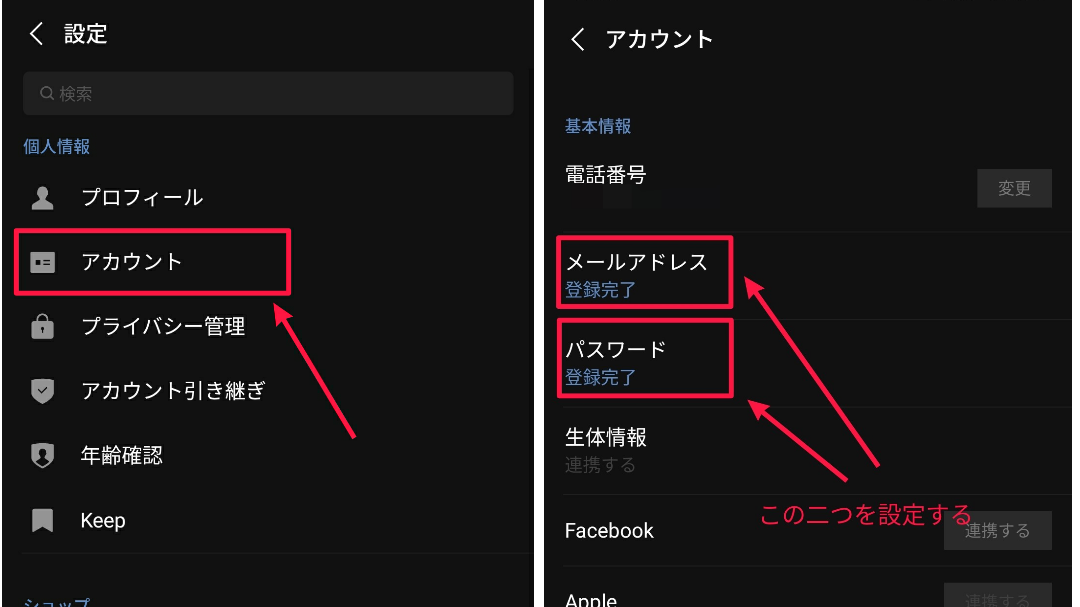
メールアドレスに関しては引継ぎ操作において必須ではないものの、パス設定を間違えたりして一致しなかったときの最後の手段になるので念の為に確認しておきましょう。
このパスワード設定をしておくことで新しいスマホからLINEをインストールした後に同じアカウントでログインすることができ、友達一覧やスタンプは引継ぎが可能になります。
トーク履歴をバックアップする
ただ、トーク履歴については初期化やアプリのアンインストールをすると消えてしまうので、別途バックアップが必要になります。
トーク履歴のバックアップ方法は以下になります。
▼設定>トーク>トーク履歴のバックアップ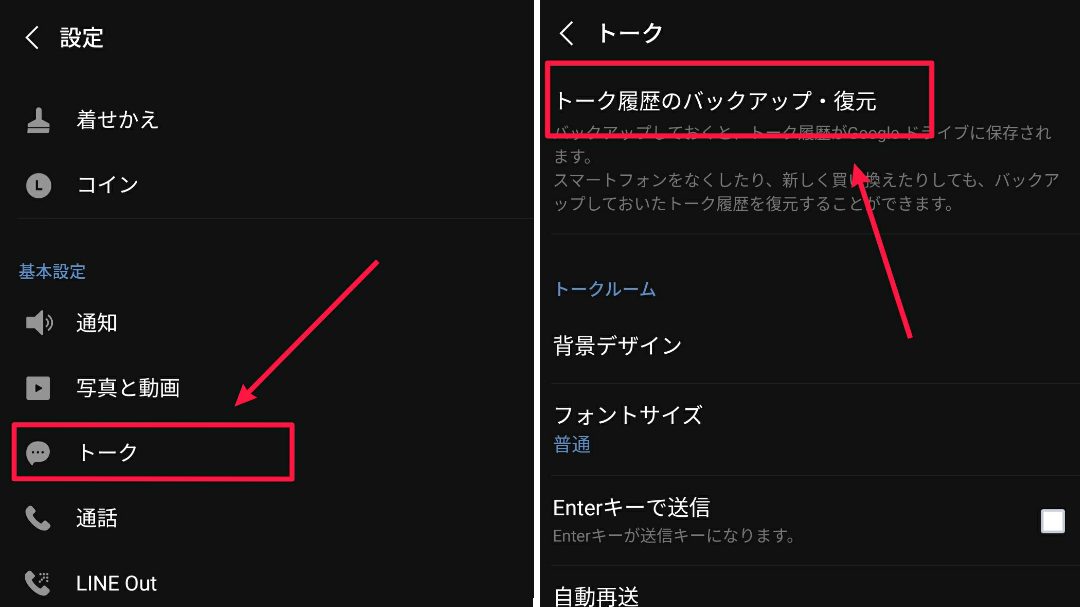
▼Gmailアカウントの設定をした後にバックアップ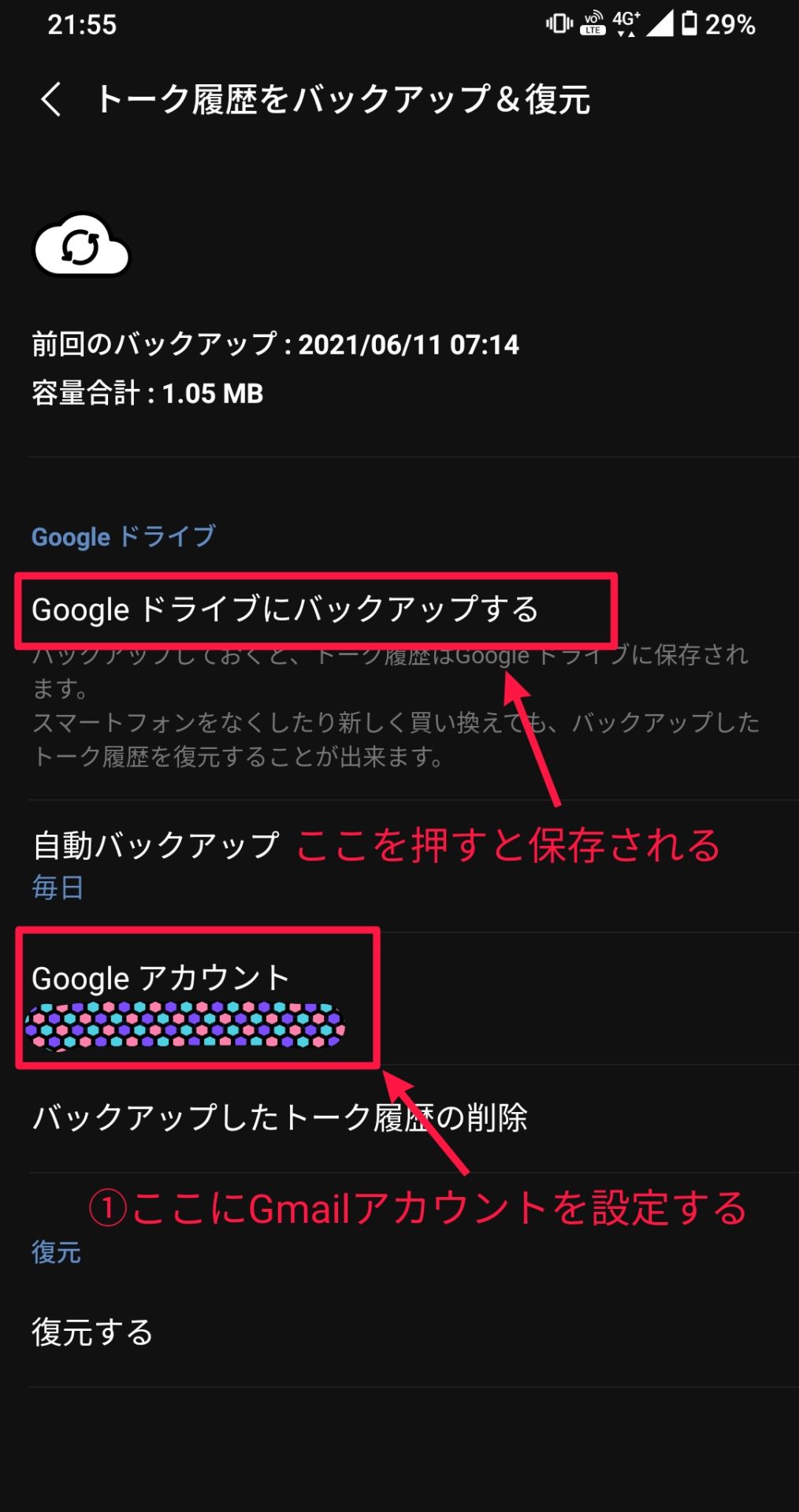
まず①の項目から自分が普段使っているGmailアカウントを設定します。
その後に「Googleドライブにバックアップする」の項目を押すとGoogleドライブにバックアップが完了します。
▼このような注意文が出てきますが、所詮文字データで容量も少ないのであまり気にしなくて大丈夫です。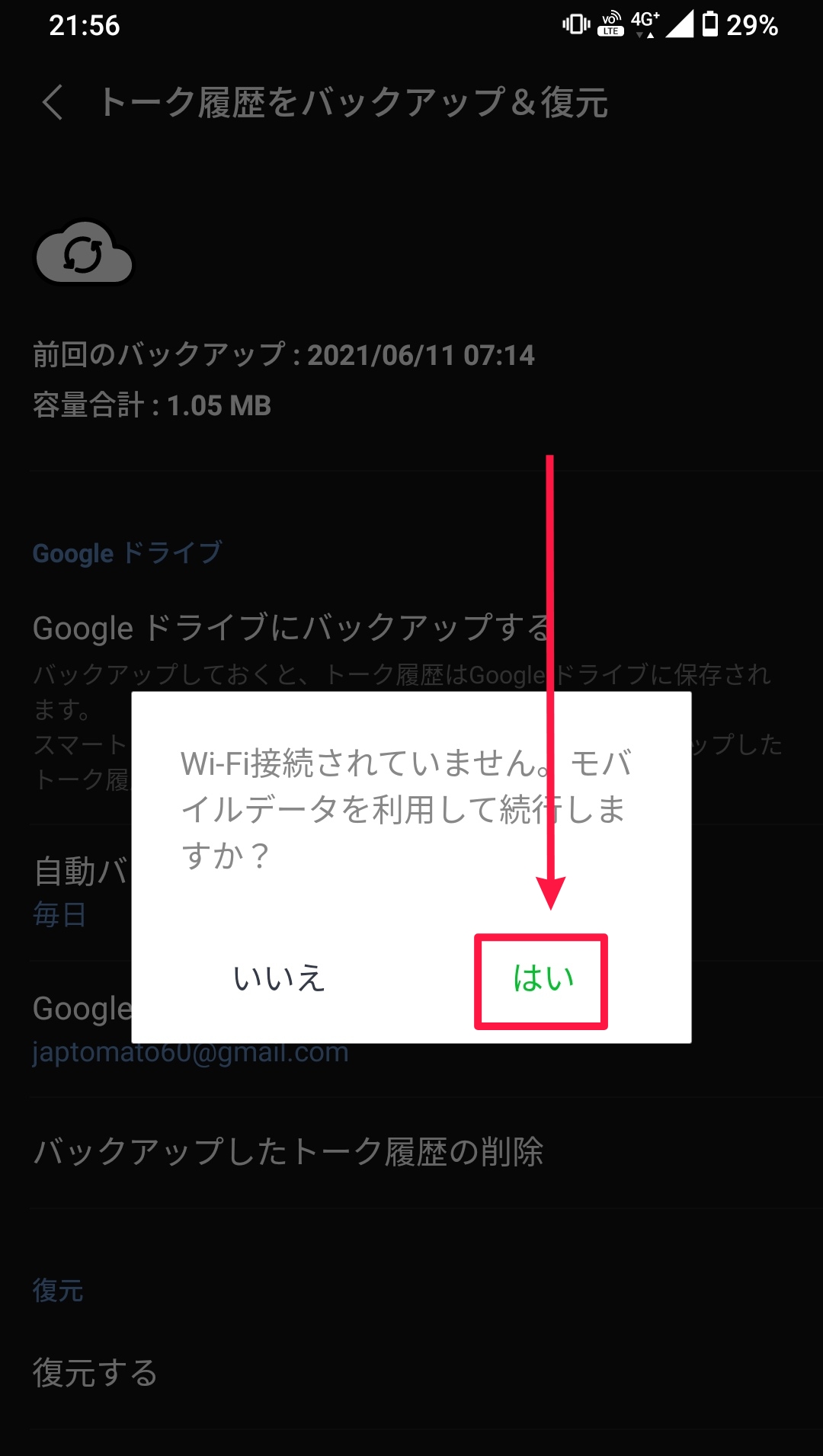
これでトーク内容はバックアップ完了です
機種変更後、LINEが復活したあとに同じページの下部にある「復元する」を押すことでトーク履歴が元通りになります。
バックアップできない時は?
バックアップは本来簡単にできるものですが、稀にエラーがでることもあります。
そういったエラーが出る原因と対処方法を紹介します。
LINEが最新バージョンでない
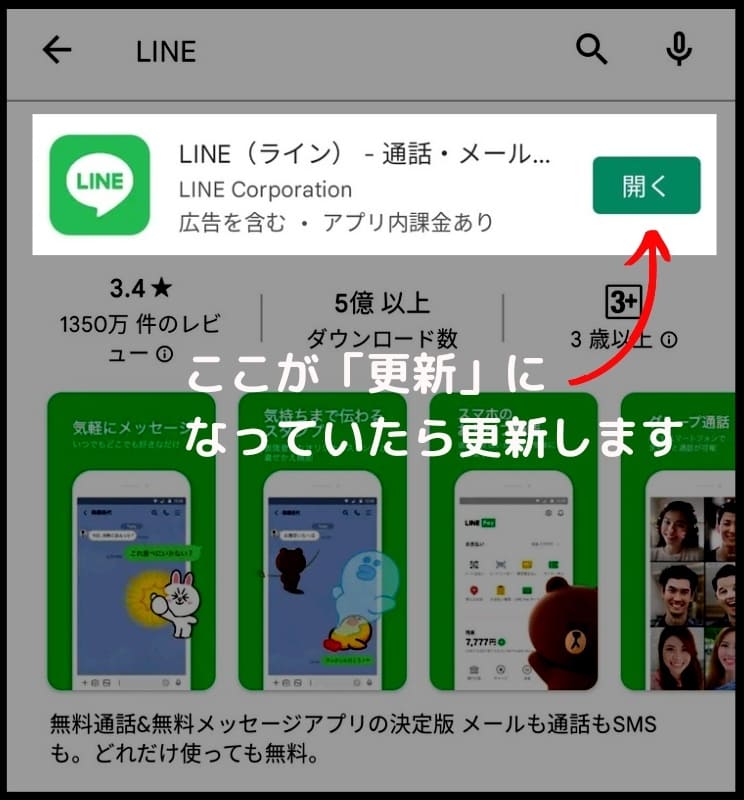
最新バージョンに更新できていない場合は上手く動かない時があります。
GoogleプレイストアよりLINEを検索してみて更新ボタンがでているようなら最新バージョンに更新しましょう。
連絡先へのアクセスが許可されていない
▼このエラーが出る場合はアクセス権限が原因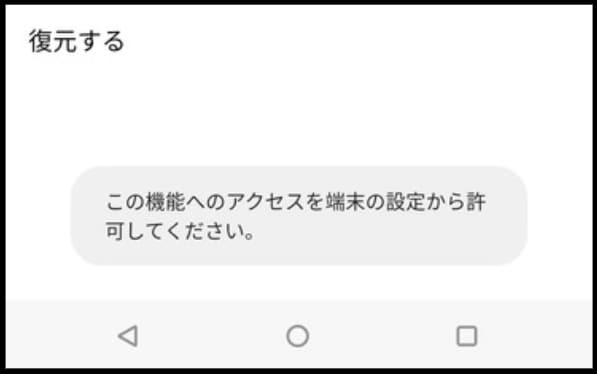
LINEのトーク履歴のバックアップには、LINEの権限の中の「連絡先へのアクセス」を許可する必要があります。
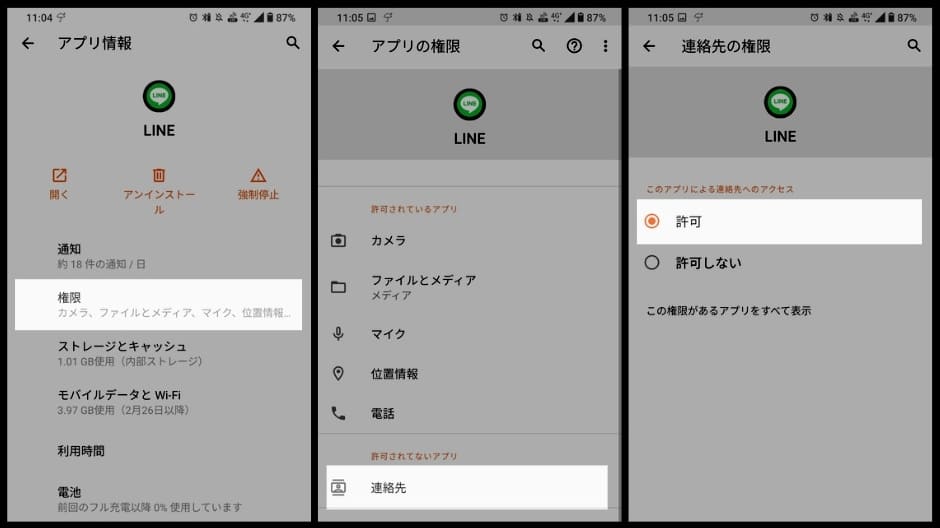
Googleドライブの容量が足りない
トークの情報はGoogleドライブにバックアップされますが、Googleドライブのデータ量がいっぱいの時は保存ができません。
大量のデータを入れている方はGoogleドライブのデータを整理しましょう
最後に
いかがでしたでしょうか。
慣れれば簡単ですが、機種変更は頻繁にすることではないので慣れない方が大半だと思います。
大事なデータを守るためには必要な作業ではあるので少し面倒ですがぜひこの機会に一度チェックしててみてください。
分かりにくい点があればコンタクトページよりお問い合わせ頂けましたらできる限りお力添え致しますので、ぜひご遠慮なくご相談ください。